Ak ste priemerným používateľom počítačov Mac, pravdepodobne by ste mohli ťažiť z málo známej funkcie s názvom Výstrižky textu.
Ak ste však priemerným používateľom počítačov Mac, potom je veľká šanca, že netušíte, čo sú výstrižky textu – alebo ako ich používať. Čo je škoda, pretože by mohli zvýšiť vašu produktivitu a pomôcť zautomatizovať únavné písanie.
Ak ste zvedaví, čítajte ďalej.
Obsah
- Čo sú to textové výstrižky?
- Ako používať textové výstrižky na vašom MacBooku
-
Niektoré ďalšie tipy
- Súvisiace príspevky:
Čo sú to textové výstrižky?
Textové výstrižky sú v podstate malé kúsky textu, ktoré boli „uložené na neskôr“. Ale nie sú vôbec novou funkciou. V skutočnosti existujú už od OS X 9.
Je to taká jednoduchá súčasť OS X a macOS, že ju možno ľahko prehliadnete. Nemá tiež žiadny analóg v systéme Windows, čo by mohlo vysvetľovať, prečo mnohí používatelia, ktorí prechádzajú z počítačov, nemajú o tejto funkcii ani potuchy.
Je tiež ľahké ich vytvoriť. Jednoducho zvýraznite časť textu – ľubovoľnú časť textu – a presuňte ju na plochu alebo do okna Findera.
Odtiaľ uvidíte zvýraznený text ako malý .txt dokument. To je asi tak všetko.
SÚVISIACE:
- Ako používať nové funkcie snímky obrazovky v macOS Mojave
- Ako používať macOS Grab Utility
- Praktický sprievodca všetkými bezplatnými pomôckami pre macOS
Ako používať textové výstrižky na vašom MacBooku
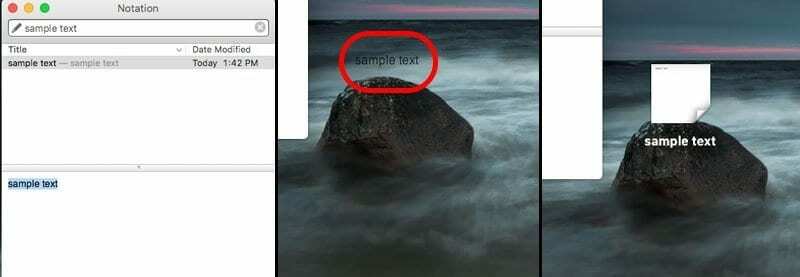
Po vytvorení výrezu textu s ním môžete zaobchádzať ako s akýmkoľvek iným štandardným textovým dokumentom.
V predvolenom nastavení bude orezanie textu pomenované podľa niekoľkých prvých slov alebo fráz zvýrazneného textu. Ale, samozrejme, môžete ich premenovať.
Odtiaľ môžete kliknúť na výstrižok a klepnúť na medzerník, aby ste si rýchlo pozreli text.
Alebo môžete dvakrát kliknúť na výstrižok a otvoriť ho v štandardnom textovom editore Mac. Odtiaľ môžete zvýrazniť menší kus textu v rámci samotného orezania textu.
Výstrižok môžete presunúť do iného súboru, napríklad do dokumentu programu Microsoft Word, aby ste ho v podstate skopírovali a prilepili. Funguje to aj v prehliadačoch: výrez môžete pretiahnuť do vyhľadávacieho panela, na Google alebo do akéhokoľvek online textového poľa.
Výstrižky textu zostanú natrvalo všade, kam ich vložíte – samozrejme, kým ich neodstránite. To môže byť obzvlášť užitočné, ak si na pracovnej ploche alebo vo Finderi vytvoríte priečinok „Výstrižky“.
Niektoré ďalšie tipy
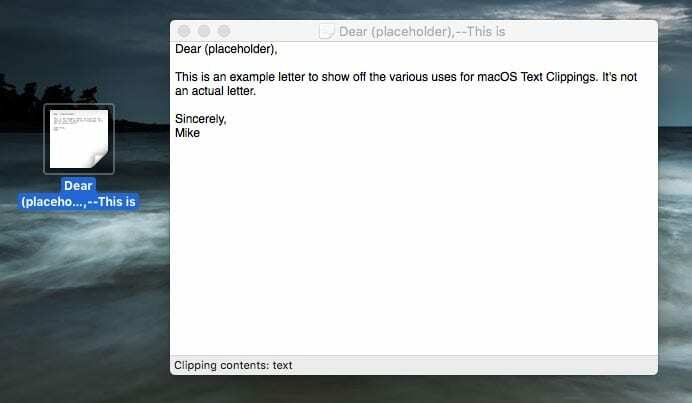
Potenciálne využitie výrezov textu je prakticky neobmedzené. Môžete ich však použiť na uloženie dôležitých a malých informácií, ktoré pravidelne zadávate.
Môžete napríklad vytvárať textové výstrižky pre e-mailové podpisy, ktoré často pripájate k pracovným alebo osobným správam.
Môžete tiež použiť výstrižky textu na vytvorenie šablón pre sprievodný list, odporúčací list alebo iné e-mailové správy, ktoré je potrebné zmeniť len nominálne.
Ak ste programátor alebo pracujete s kódom, môžete „vystrihnúť“ malé kúsky programovacieho jazyka, ktorý často používate.
Celkovo vzaté, môže to byť značná úspora času v závislosti od práce, ktorú vykonávate a ako často opakovane píšete malé kúsky textu.

Mike je novinár na voľnej nohe zo San Diega v Kalifornii.
Hoci sa venuje predovšetkým spoločnosti Apple a spotrebiteľským technológiám, má skúsenosti s písaním o verejnej bezpečnosti, miestnej samospráve a vzdelávaní pre rôzne publikácie.
V oblasti žurnalistiky nosil niekoľko klobúkov vrátane spisovateľa, redaktora a spravodajského dizajnéra.